交作业:#优设每日作业#
塑料味的海,漂浮着的蕉——简单的9步,教你在blender里做一条漂浮的香蕉…哦不,做漂浮的效果教程只教大家怎么做漂浮的效果,然后具体加什么材质做出怎样的漂浮场景,就留给大家自由发挥了~
这是@Simon_阿文 的「威胁」下研究出来的教程,所以大家如果有什么想自学,让阿文去「威胁」一下你,你就可以立刻学会了~

新建一个平面,然后给它应用一个「洋面」修改器。

然后在时间轴上,分别设置两个时间并打上关键帧(就是设置一个时间后,点一下后面的那个小圆点),这样你的海面就能动起来。

然后新建一个平面,并在编辑模式里给它细分几次。

还是在编辑模式里,保证平面所有的顶点在选中的情况下,找到「物体数据属性」面板。
然后依次点击顶点组里的加号,和Assign,这样就生成了一个顶点组。
此时可以回到物体模式。

然后给平面加一个缩裹修改器,并把里面的目标设置为海面。

此时你播放动画,就会发现平面随着海面变化。

此时,放入你想要漂浮的物体,这里我用一个球体作为例子。

然后在右边找到「物体约束属性」面板,给球加一个「复制位置」。

再把目标设置为刚才的平面,顶点组设置为刚才新建的顶点组,这样你的球就会随着水面漂浮了。

如果你想要调整球进入海面的高度,可以把「偏移量」勾上,然后调整球与海面的距离就行。

最后补充一下,渲染之前,记得在右上角找到哪个漏斗图标,把电脑图标点开,然后把漂浮的平面的电脑土逼哦啊关掉,这样渲染的时候就不会把它渲染进去了。

最后补充2:假如你的漂浮物是多个物体,如果你想要让它们分别漂浮,就得每个物体单独设置(例如文本,就得一个字一个字地设置),如果有更好的办法请立刻跟我说!


想要来「优优自学团」和500位小伙伴一起交流学习进步吗?
添加管理员微信:uisdc2 备注「优优自学团」(无备注不通过哦)
非特殊说明,本站 UiiiUiii.com 上的教程均由本站作者及学员原创或翻译,原作品版权归属原作者,转载请联系 @优优教程网 授权。
转载时请在文首注明,来源 UiiiUiii.com 及教程作者,并附本文链接。谢谢各位编辑同仁配合。UiiiUiii 保留追究相应责任的权利。


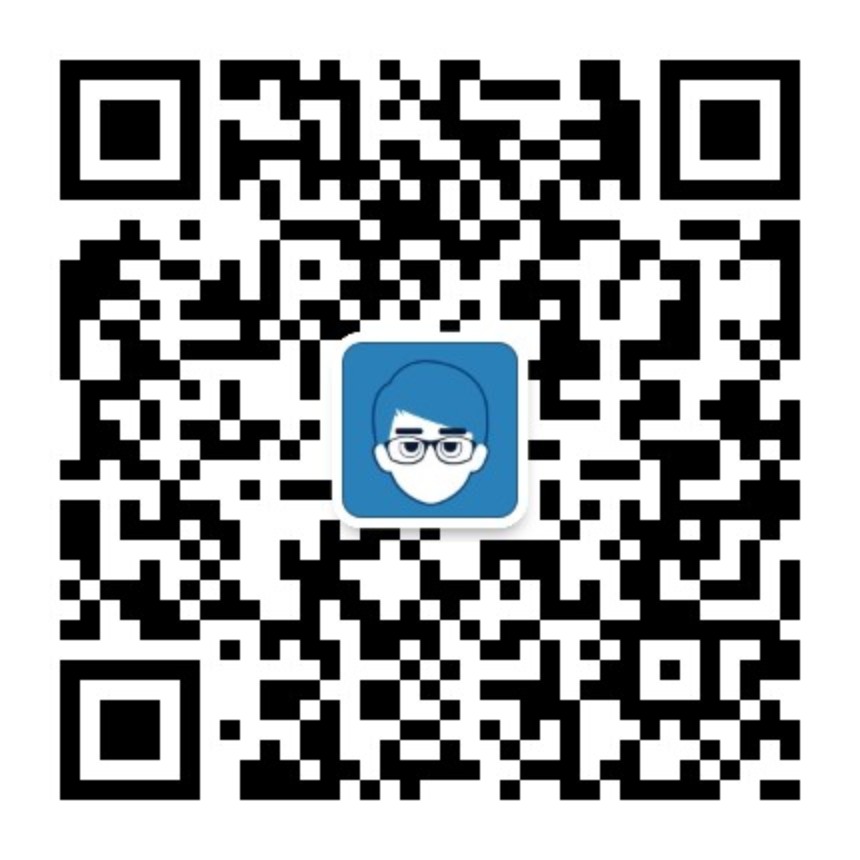






发表评论 已发布 8 条